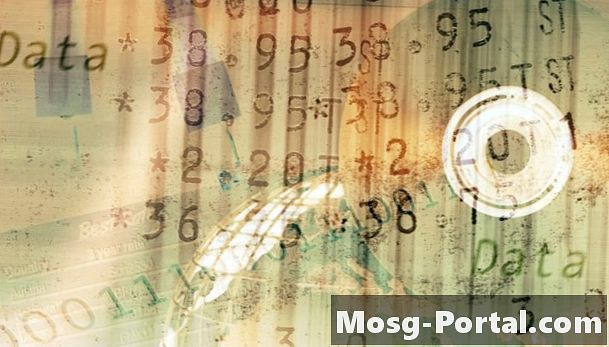
İki değişken arasındaki ilişkiyi, Pearson Ürün Moment Korelasyonu olarak da bilinen (Pearsons korelasyonu veya Spearman sıra korelasyonu olarak da bilinir) bir ölçümle hesaplayabilirsiniz. SPSS veya R gibi istatistiksel yazılımları kullanarak, genellikle "r" harfi ile gösterilen bu hesaplamayı yapabileceğinizi biliyor olabilirsiniz. Ancak, eski Microsoft Excel ile yapabileceğinizi bile biliyor muydunuz?
İlişkilendirmek istediğiniz iki değişkenin değerlerini aynı uzunlukta iki sütuna koyun. Örneğin, 50 kişinin boy ve ağırlıkları hakkında verileriniz olduğunu ve ikisi arasındaki Pearson korelasyonunu hesaplamak istediğinizi varsayalım. Verileri iki sütuna yerleştirin: A sütununun 1 ila 50 arasındaki hücrelerin yükseklikleri ve B sütununun 1 ila 50 arasındaki hücrelerin genişlikleri.
Kullanılmayan bir hücre seçin ve "= CORREL (" (tırnak işaretleri olmadan) yazın. İlk açık parantezleri yazdıktan sonra, ilk sütununuzdaki tüm hücreleri seçin, virgül yazın, ikinci sütununuzdaki tüm hücreleri seçin ve yazın. kapanış parantezleri ")". Bu örnekte, veriler A sütununun 1 ila 50 ve B sütununun 1 ila 50 hücrelerinde olduğundan, ayrıca şunu da yazabilirsiniz:
= CORREL (A1: A50, B1: B50)
Her iki yöntem de aynı sonucu vermelidir.
Enter tuşuna basın." Hücre şimdi iki sütun arasındaki korelasyonun değerini içerir.